本文主要是介绍基于Docker + Locust的数据持久化性能测试系统,希望对大家解决编程问题提供一定的参考价值,需要的开发者们随着小编来一起学习吧!

前几天给大家分享了如何使用Locust进行性能测试,但是在实际使用中会发现存在压测的结果无法保存的问题,比如在分布式部署情况下进行压测,每轮压测完成需要释放资源删除容器重新部署后,这段时间的压测结果就都丢失了,如果想要对比多次压测的结果,就需要在每轮压测完成后手动记录,非常不方便,而且Locust在压测过程中对于一些指标的展示也过于简单,不利于我们对测试结果的分析,接下来跟大家分享使用Locust + Prometheus实现数据持久化,并且用Grafana创建性能测试仪表,希望能给大家的测试工作带来帮助。
关于Docker,在本文中就不做介绍了,之前给大家分享过一篇关于Docker介绍与安装的文章:
Docker在Windows与CentOS上的安装
Prometheus用途:
Prometheus是一个开源的监控和警报工具,用于收集、存储和查询各种类型的时间序列数据。它可以监控服务器、应用程序和网络服务的性能指标,以便管理员能够及时发现问题并采取相应的措施。Prometheus系统还可以通过配置警报规则来实时监测系统的状态,并在发现异常情况时发送警报通知。这使得管理员能够快速响应并解决问题,确保系统的稳定性和可靠性。
Grafana用途:
Grafana的主要用途是数据可视化和监控。它可以帮助用户通过创建各种图表和仪表板来可视化数据,从而更容易地理解数据、发现趋势和问题,并做出更明智的决策。Grafana还可以与各种数据源集成,包括数据库、云服务和监控系统,帮助用户监控系统的健康状况、性能和运行情况。总的来说,Grafana是一个功能强大的工具,可以帮助用户更好地理解和管理他们的数据和系统。
一、准备Docker环境
操作系统:CentOS 7
Python版本:3.8
Locust版本:2.1
通过yum安装docker
yum install -y docker
安装完成后,查看docker版本
docker -v
创建docker虚拟网络,docker虚拟网络可以让不同的docker容器在各自独立的网络环境中运行,相互之间不会干扰;还能方便容器之间进行通信,就像一个内部的“网络小世界”;并且能让容器与外部网络进行连接,实现数据的传输和交互。
docker network create locust_network
通过以下命令查看创建的网络
docker network ls
二、部署locust的Master节点
我们需要采用Locust的分布式部署,那么Master节点的主要作用是收集数据。那么就需要在Master节点服务器上启动Locust的master与prometheus。
非常感谢大佬开源了一个集成了集成了prometheus的locust的master节点代码,可以通过下面链接下载:
https://github.com/myzhan/boomer/blob/master/prometheus_exporter.py
如果下载遇到问题,也可以直接使用下面代码:
# -*- coding: utf-8 -*-
import six
from itertools import chain
from flask import request, Response
from locust import stats as locust_stats, runners as locust_runners
from locust import User, task, events
from prometheus_client import Metric, REGISTRY, expositionclass LocustCollector(object):"""用于收集Locust的指标数据,并且以Prometheus格式导出"""registry = REGISTRYdef __init__(self, environment, runner):self.environment = environmentself.runner = runnerdef collect(self):'''该方法用于收集指标数据,并生成相应的Prometheus指标,只在locust状态为spawning或者running时收集指标。'''runner = self.runnerif runner and runner.state in (locust_runners.STATE_SPAWNING, locust_runners.STATE_RUNNING):stats = []for s in chain(locust_stats.sort_stats(runner.stats.entries), [runner.stats.total]):stats.append({'method': s.method,'name': s.name,'num_requests': s.num_requests,'num_failures': s.num_failures,'avg_response_time': s.avg_response_time,'min_response_time': s.min_response_time or 0,'max_response_time': s.max_response_time,'current_rps': s.current_rps,'median_response_time': s.median_response_time,'ninetieth_response_time': s.get_response_time_percentile(0.9),# 只有总统计数据可以使用current_response_time# 'current_response_time_percentile_95': s.get_current_response_time_percentile(0.95),'avg_content_length': s.avg_content_length,'current_fail_per_sec': s.current_fail_per_sec})# 只在worker节点中起作用errors = [e.to_dict() for e in six.itervalues(runner.stats.errors)]metric = Metric('locust_user_count', 'Swarmed users', 'gauge')metric.add_sample('locust_user_count', value=runner.user_count, labels={})yield metricmetric = Metric('locust_errors', 'Locust requests errors', 'gauge')for err in errors:metric.add_sample('locust_errors', value=err['occurrences'], labels={'path': err['name'], 'method': err['method'], 'error': err['error']})yield metricis_distributed = isinstance(runner, locust_runners.MasterRunner)if is_distributed:metric = Metric('locust_slave_count', 'Locust number of slaves', 'gauge')metric.add_sample('locust_slave_count', value=len(runner.clients.values()), labels={})yield metricmetric = Metric('locust_fail_ratio', 'Locust failure ratio', 'gauge')metric.add_sample('locust_fail_ratio', value=runner.stats.total.fail_ratio, labels={})yield metricmetric = Metric('locust_state', 'State of the locust swarm', 'gauge')metric.add_sample('locust_state', value=1, labels={'state': runner.state})yield metricstats_metrics = ['avg_content_length', 'avg_response_time', 'current_rps', 'current_fail_per_sec','max_response_time','ninetieth_response_time', 'median_response_time','min_response_time', 'num_failures', 'num_requests']for mtr in stats_metrics:mtype = 'gauge'if mtr in ['num_requests', 'num_failures']:mtype = 'counter'metric = Metric('locust_stats_' + mtr, 'Locust stats ' + mtr, mtype)for stat in stats:# aggregstat的方法标签是None,所以将它命名为aggregstatif 'Aggregated' != stat['name']:metric.add_sample('locust_stats_' + mtr, value=stat[mtr], labels={'path': stat['name'], 'method': stat['method']})else:metric.add_sample('locust_stats_' + mtr, value=stat[mtr], labels={'path': stat['name'], 'method': 'Aggregated'})yield metric@events.init.add_listener
def locust_init(environment, runner, **kwargs):if environment.web_ui and runner:@environment.web_ui.app.route('/export/prometheus')def prometheus_exporter():registry = REGISTRYencoder, content_type = exposition.choose_encoder(request.headers.get('Accept'))if 'name[]' in request.args:registry = REGISTRY.restricted_registry(request.args.get('name[]'))body = encoder(registry)return Response(body, content_type=content_type)REGISTRY.register(LocustCollector(environment, runner))class Dummy(User):@task(20)def hello(self):pass1、下载完成后,将prometheus_exporter.py上传至当做master节点的服务器
2、启动Locust的Master节点
启动命令如下:
docker run -p 8089:8089 -p 5557:5557 -v $PWD/prometheus_exporter.py:/mnt/locust/locustfile.py --name=locust_master --network=locust_network --network-alias=locust_master locustio/locust -f /mnt/locust/locustfile.py --master
执行命令时,会自动下载镜像,可以不用执行docker pull。
对于这条命令的解释:
docker run:运行一个 Docker 容器。-p 8089:8089 -p 5557:5557:将主机的 8089 端口和 5557 端口分别映射到容器的 8089 端口和 5557 端口。-v $PWD/prometheus_exporter.py:/mnt/locust/locustfile.py:将当前工作目录下的prometheus_exporter.py文件挂载到容器的/mnt/locust/locustfile.py位置。--name=locust_master:为容器命名为locust_master。--network=locust_network:指定容器使用的网络为locust_network。--network-alias=locust_master:为容器在网络中设置别名locust_master。locustio/locust -f /mnt/locust/locustfile.py --master:指定使用locustio/locust镜像,并指定要运行的文件为/mnt/locust/locustfile.py,以主节点模式运行。
如果执行上面命令在启动容器时出现报错

说明容器里面没有安装prometheus_client库,需要进行手动安装。手动安装完成后可以重新打一个镜像,避免后续报错,此处先描述一下如何进行手动安装,首先我们要现将容器启动起来,然后进入容器内部进行包的安装。
编辑prometheus_exporter.py文件
vim prometheus_exporter.py
在文件的第二行添加两行代码,然后保存文件。
关于vim编辑器的使用可以参考之前给大家分享的linux常用命令:
作为测试人员的Linux常用命令
import os
os.system("tail -f /dev/null")
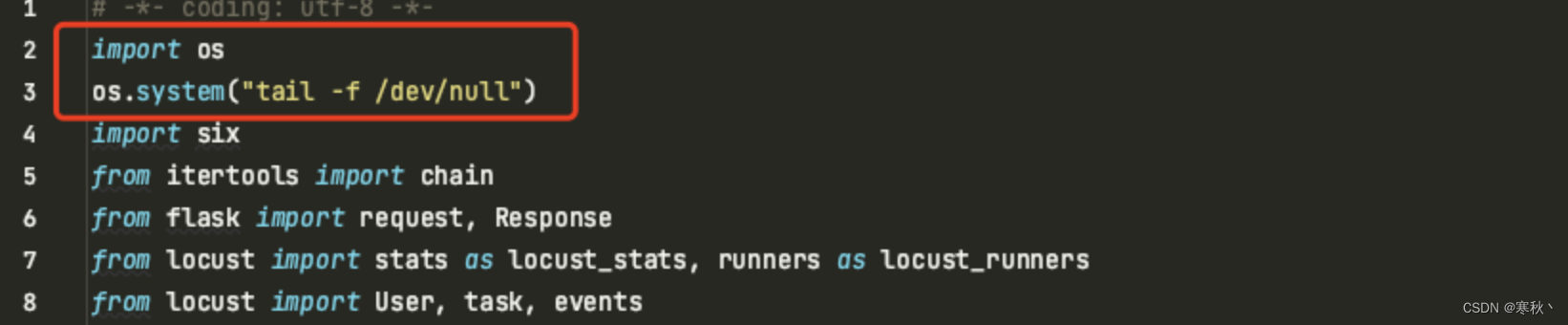
这两行代码的意思是使用os.system方法执行命令tail -f /dev/null,会持续追踪/dev/null文件的内容(实际上/dev/null是一个空设备,不会有实际内容)。一般用于在后台保持进程运行,这样容器就可以正常启动。
重启docker的master节点容器
docker restart locust_master
查看容器运行状态,locust_master容器启动成功。
docker ps -a
进入到locust_master容器中。
docker exec -it locust_master /bin/bash
进入容器后,使用pip安装prometheus_client包。
pip install prometheus_client
安装成功后,通过exit退出容器回到服务器上,再次使用vim编辑prometheus_exporter.py文件,删除刚刚添加的两行代码,保存文件。
还原prometheus_exporter.py文件后,再次重启master节点容器
docker restart locust_master
3、验证Locust的Master节点
重启完成后,打开浏览器,在浏览器输入http://master-ip:8089可以访问到locust的原生web页面。
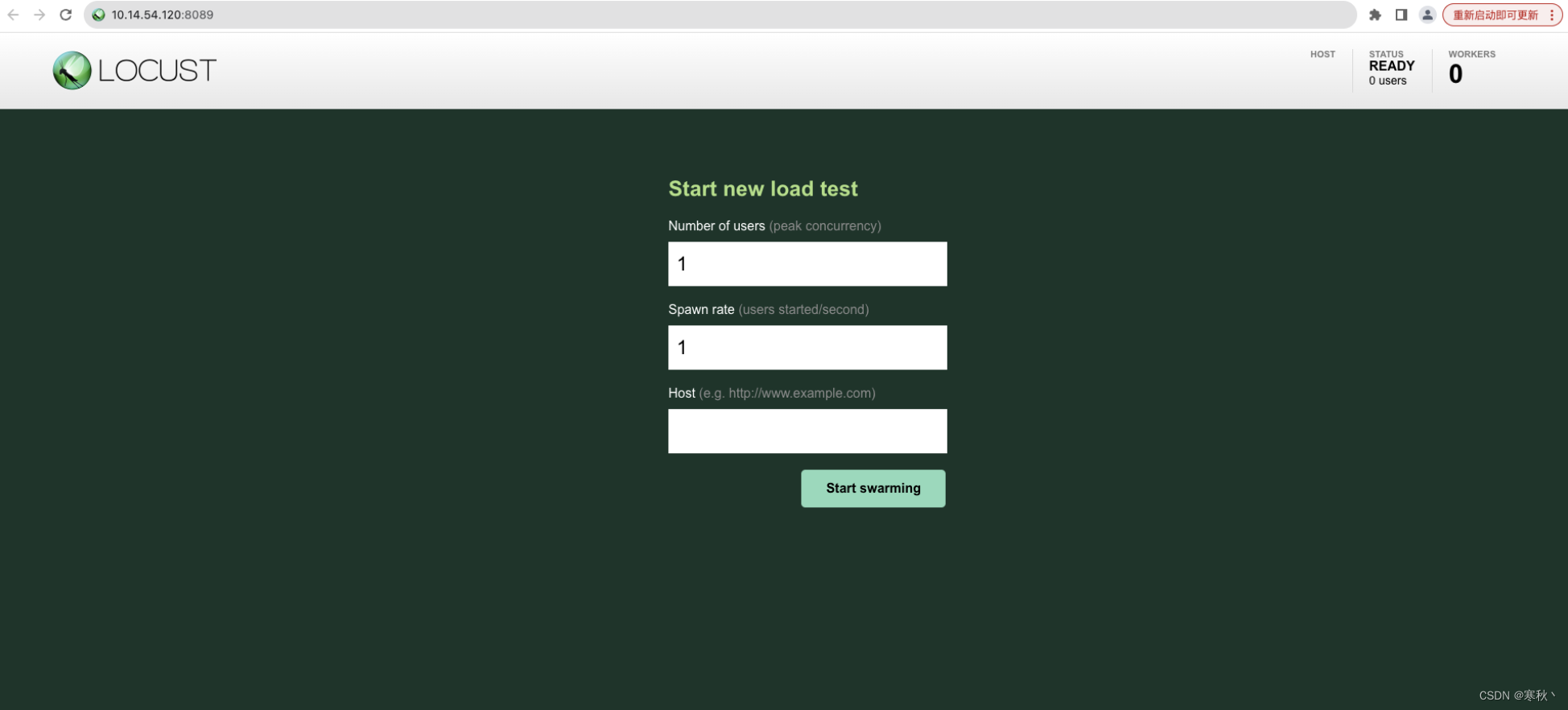
然后在浏览器输入http://master-ip:8089/export/prometheus
如果出现如下图的prometheus数据,表示master节点启动正确。
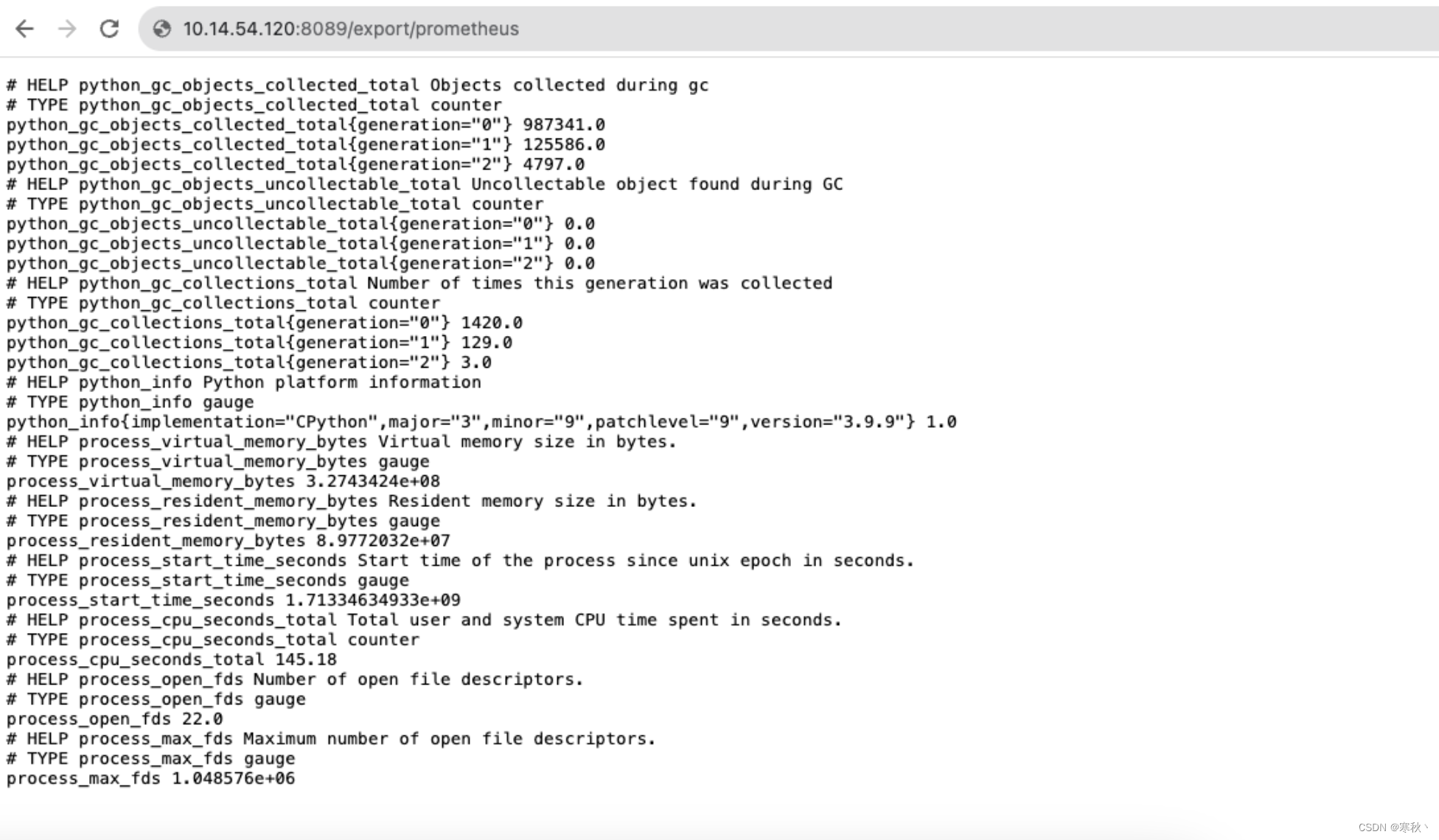
4、启动Prometheus
在master节点服务器上创建prometheus.yml配置文件,并且写入以下内容:
global:scrape_interval: 10sevaluation_interval: 10sscrape_configs:- job_name: prometheusstatic_configs:- targets: ['localhost:9090']labels:instance: prometheus- job_name: locustmetrics_path: '/export/prometheus'static_configs:- targets: ['locust_master:8089'] # 这里是locust的master节点启动命令中的network-alias后面的参数 + 内部端口,不要写外部映射的端口号labels:instance: locust
运行下面命令创建prometheus容器
docker run -d -p 9090:9090 -v $PWD/prometheus.yml:/etc/prometheus/prometheus.yml --name=prometheus --network=locust_network --network-alias=prometheus prom/prometheus
对于这条命令的解释:
docker run:运行一个 Docker 容器。-d:以守护进程模式运行容器。-p 9090:9090:将主机的 9090 端口映射到容器的 9090 端口。-v $PWD/prometheus.yml:/etc/prometheus/prometheus.yml:将当前工作目录下的prometheus.yml文件挂载到容器的/etc/prometheus/prometheus.yml位置。--name=prometheus:给容器命名为“prometheus”。--network=locust_network:指定容器使用的网络为“locust_network”。--network-alias=prometheus:为容器在网络中设置别名“prometheus”。prom/prometheus:指定要使用的镜像为“prom/prometheus”
查看容器运行状态
docker ps -a
启动容器成功后进行验证
浏览器输入http://master-ip:9090/targets,出现如下页面,则代表服务运行正常。
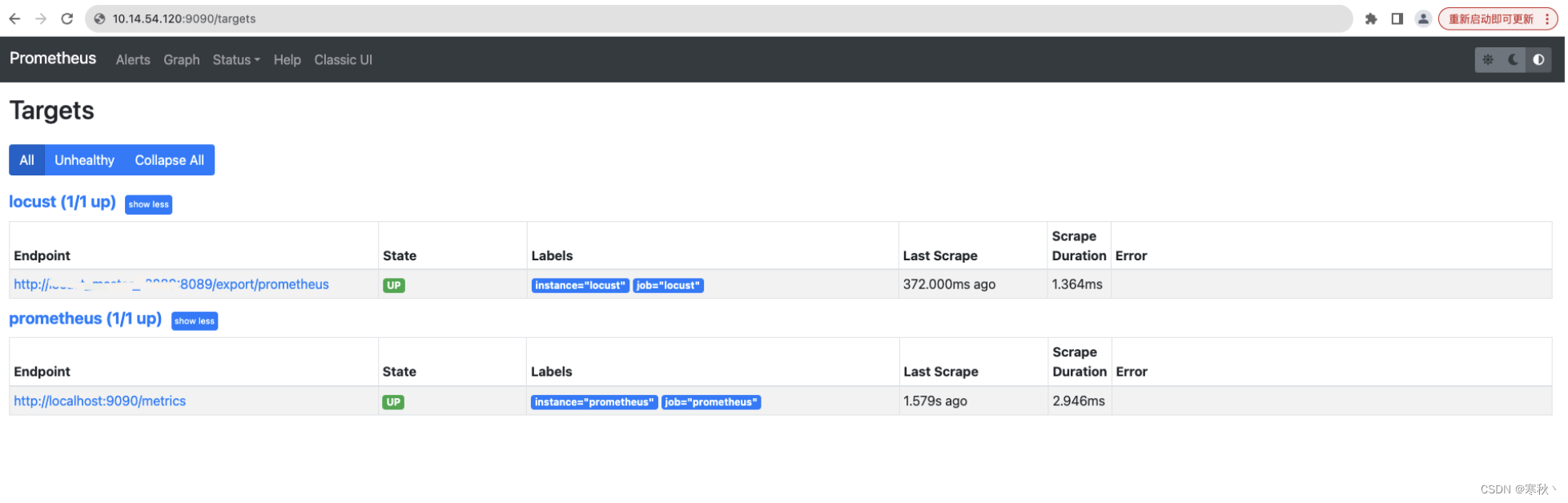
5、启动Grafana
使用以下命令启动grafana容器
docker run -d -p 3000:3000 --name grafana --network=locust_network grafana/grafana
对于这条命令的解释:
docker run:启动一个 Docker 容器。-d:表示在后台以守护进程的方式运行。-p 3000:3000:将主机的 3000 端口映射到容器的 3000 端口。--name grafana:给容器命名为“grafana”。--network=locust_network:指定容器使用“locust_network”网络。grafana/grafana:使用“grafana/grafana”镜像来创建容器。
浏览器输入http://master_ip:3000
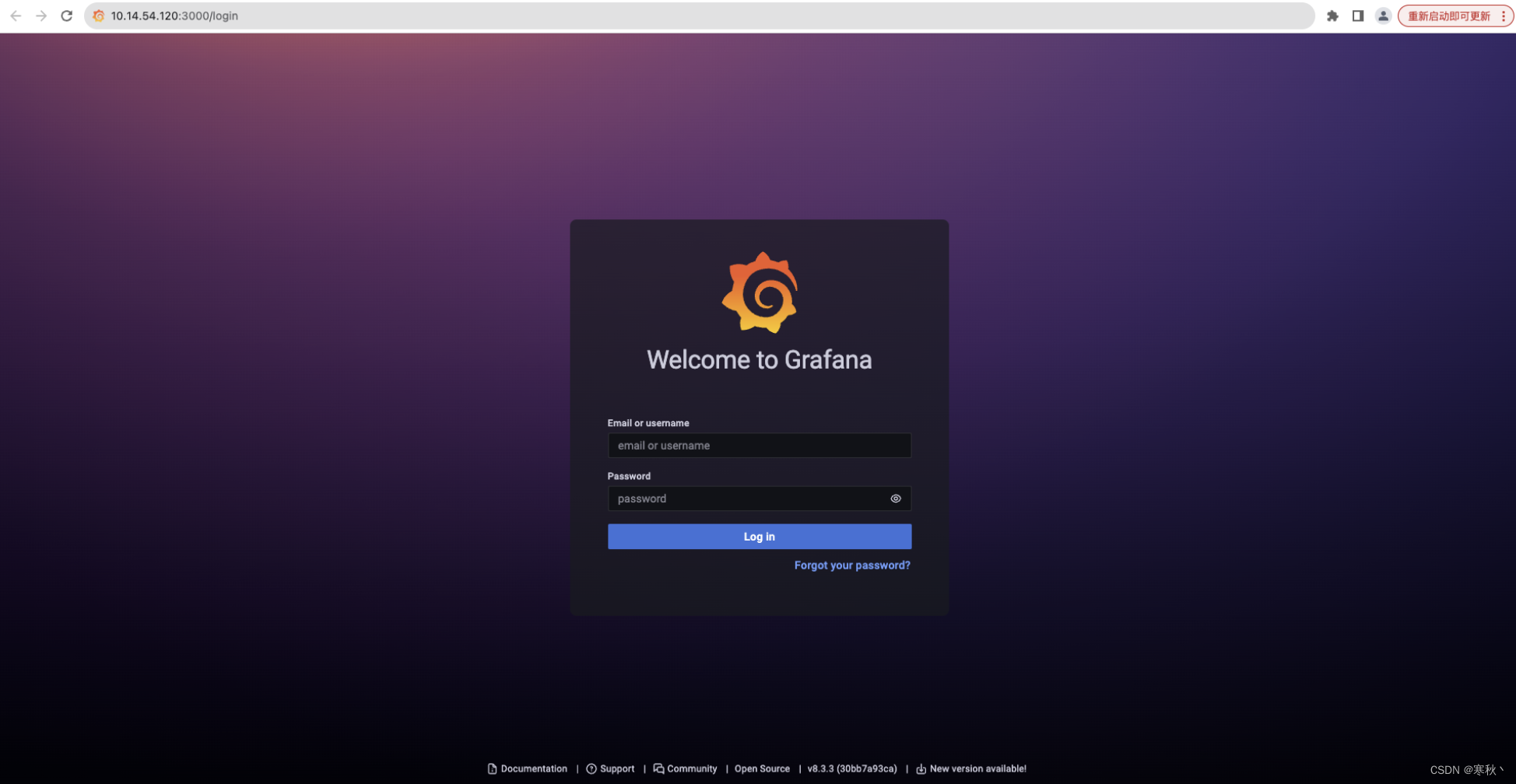
首次登录用户名和密码都是admin,进去了之后需要修改密码,登录后进入Configuration
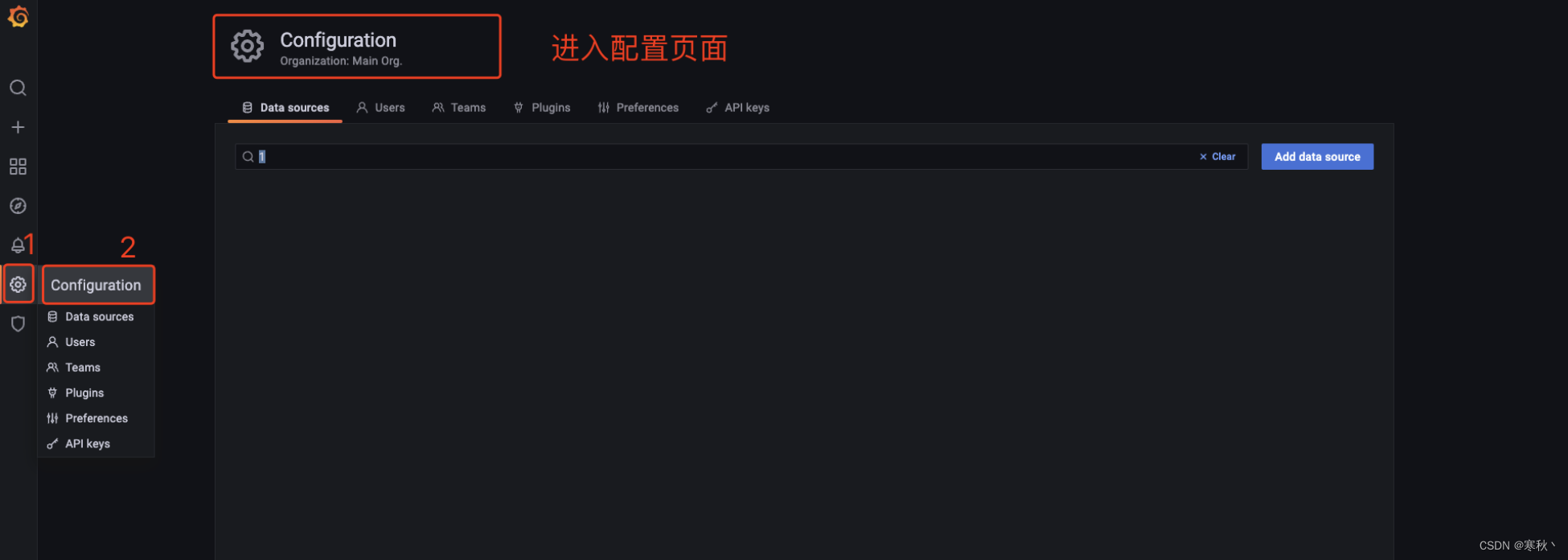
添加一个数据源。
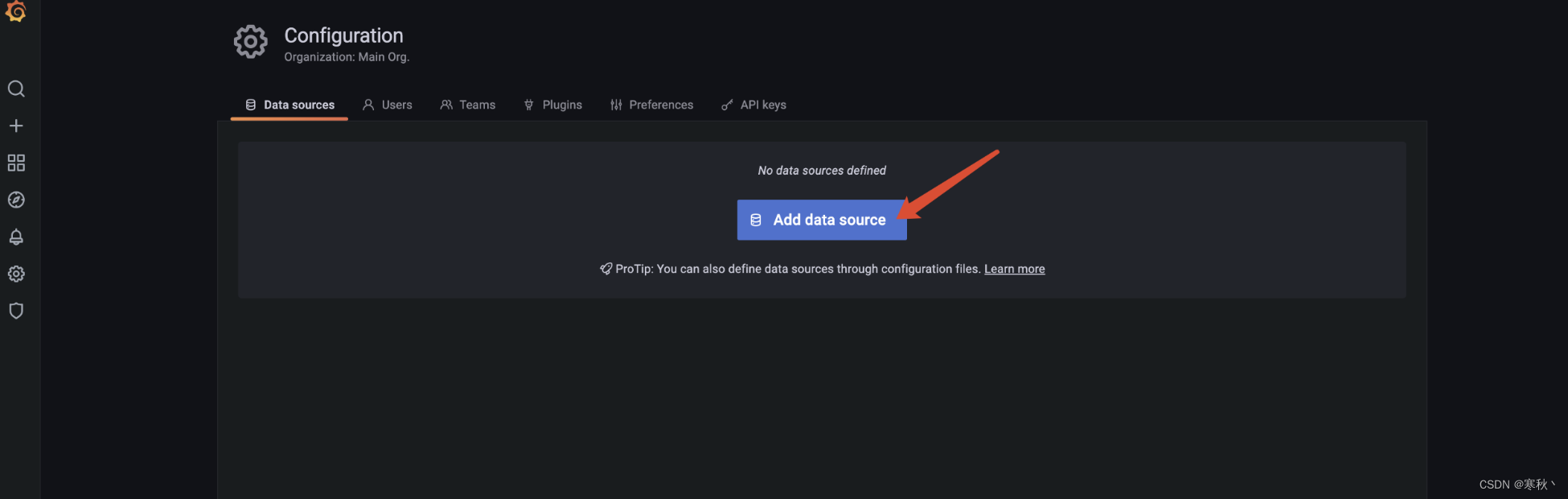
选择数据源为prometheus。
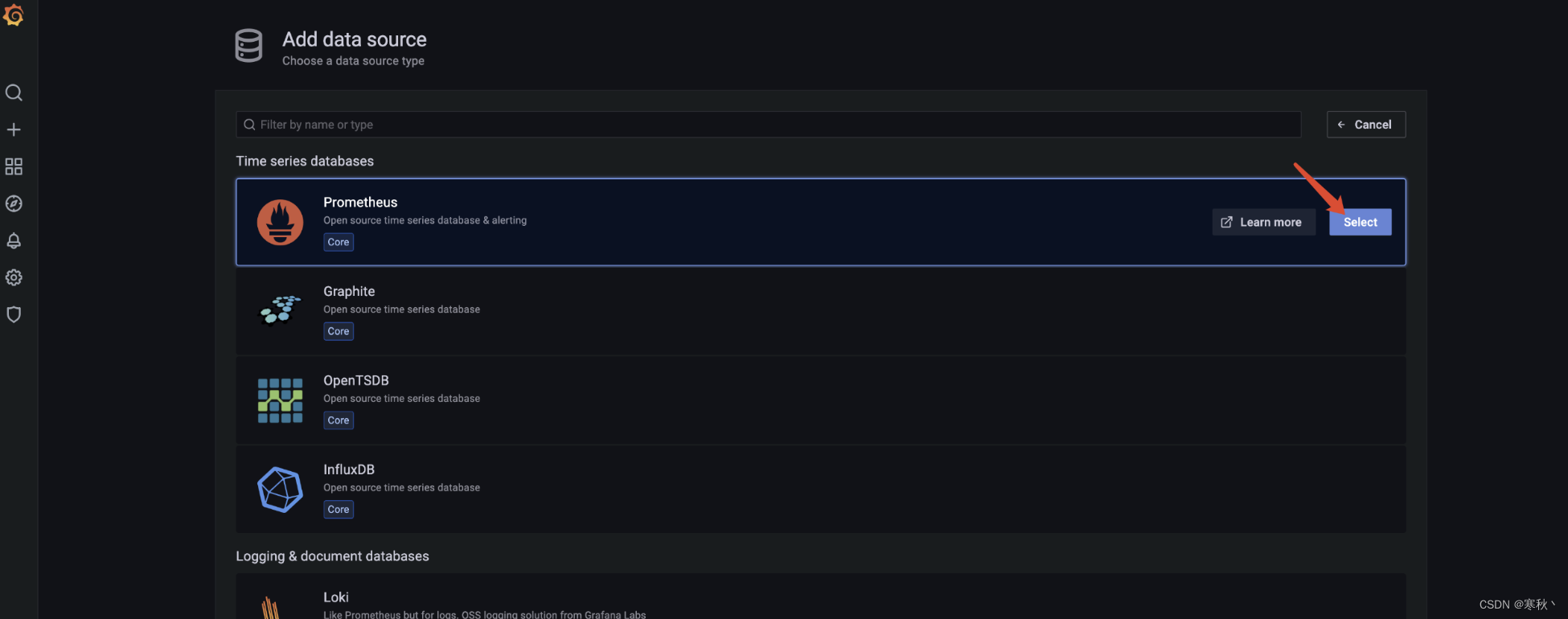
配置数据源的url,url处输入创建prometheus容器时的–network-alias的别名:9090,所以此处需要填写http://prometheus:9090。

导入仪表盘模版。

输入id为12081,点击load,来加载locust性能测试的仪表盘模版。
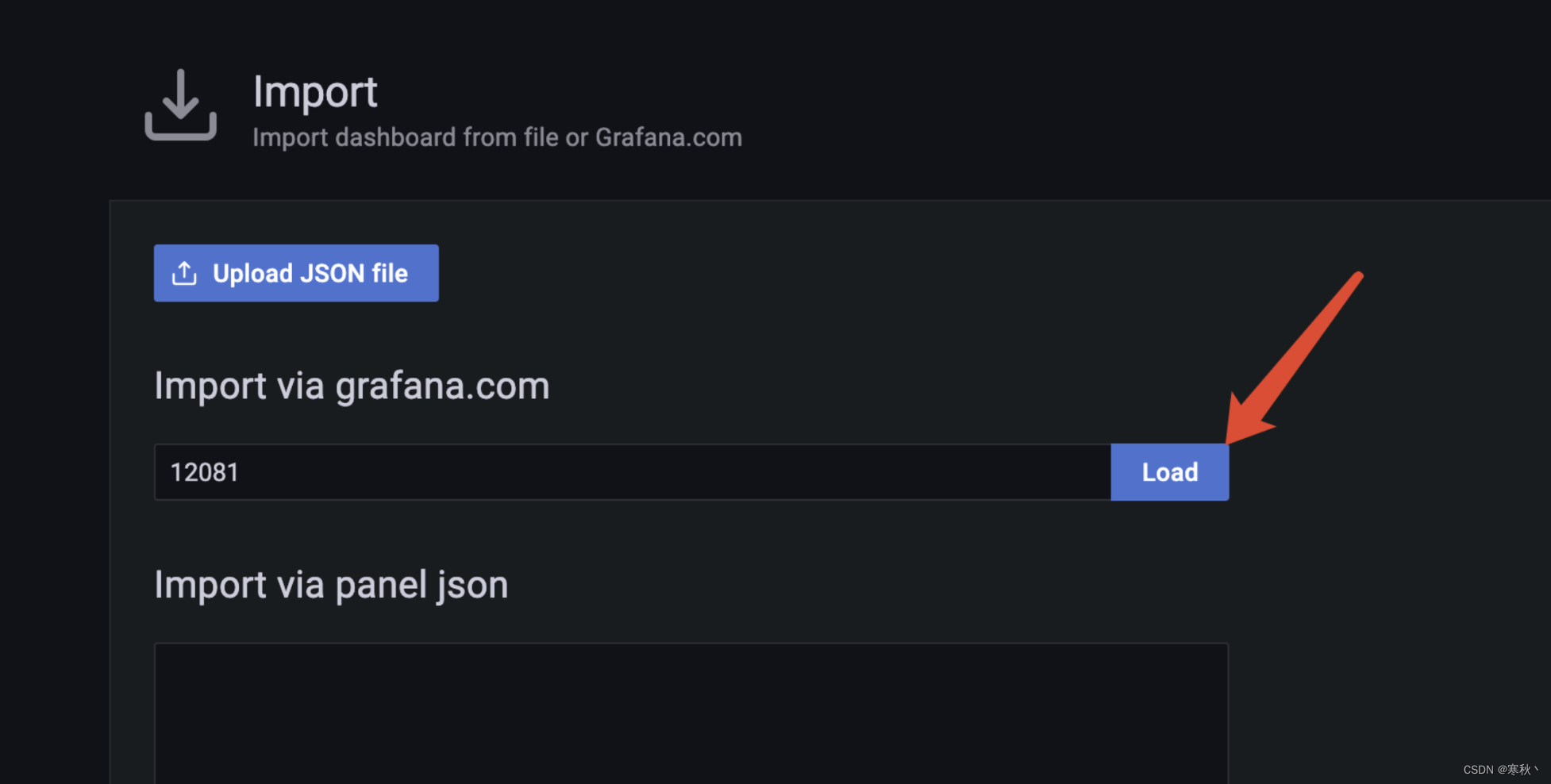
选择完仪表盘模版后选择数据源,选择prometheus,点击import。
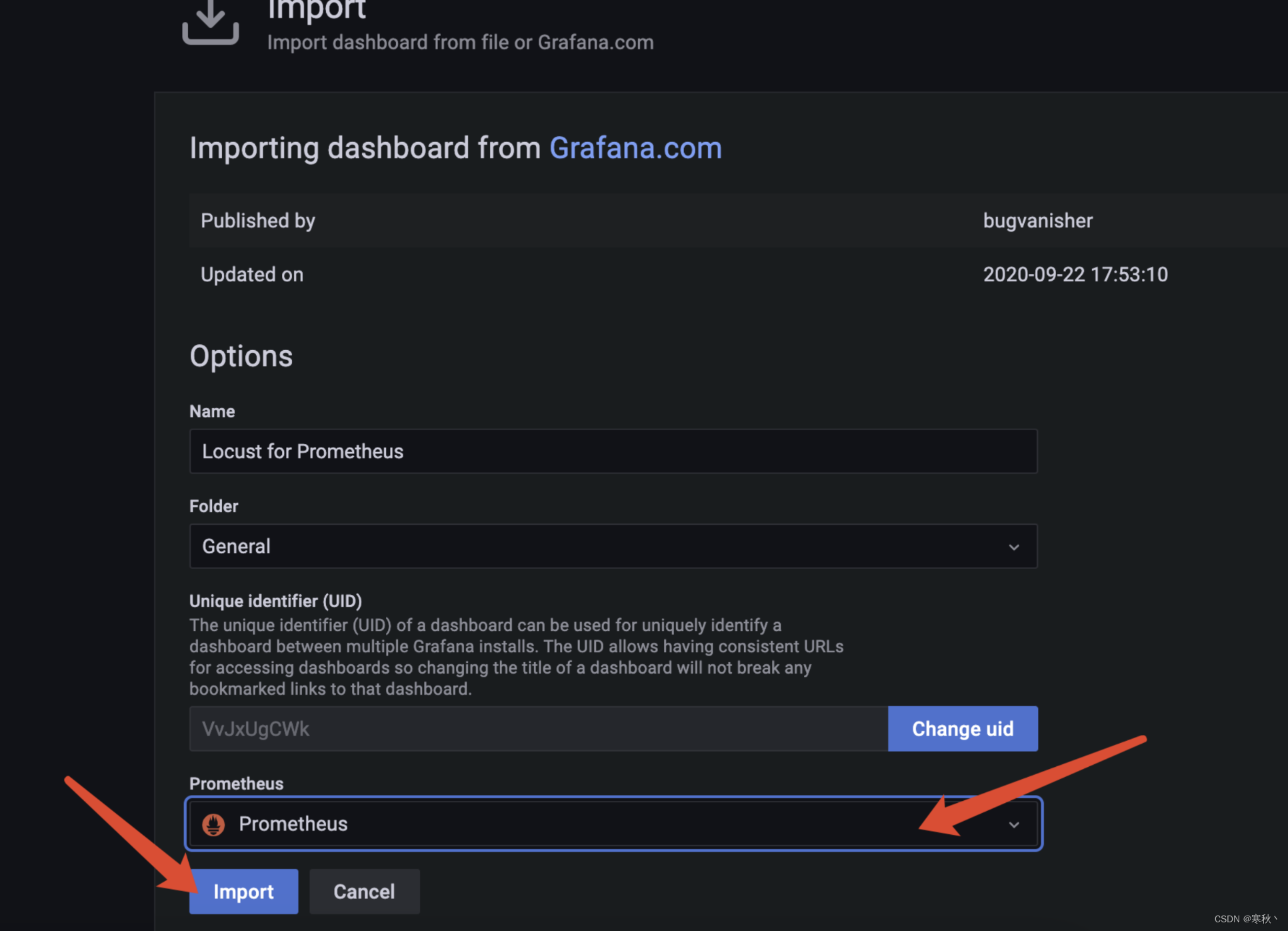
导入成功后,出现如下页面,此时通过locust执行测试的数据将会展示在仪表盘中。
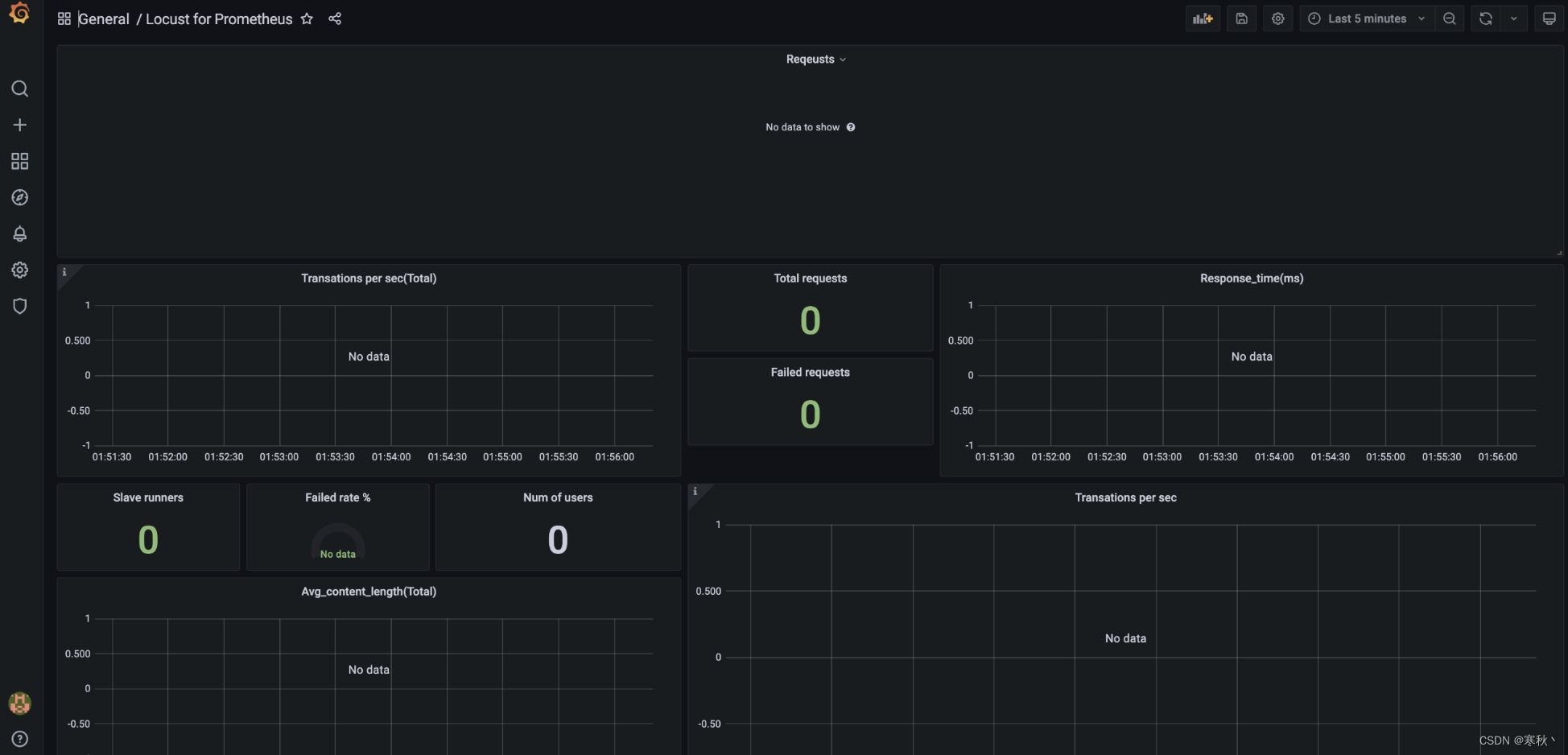
关于启动用户数的图表配置:
id为12081的这个模版中缺少Locust的用户数量指标,需要额外进行创建。
点击仪表盘上方添加图表按钮
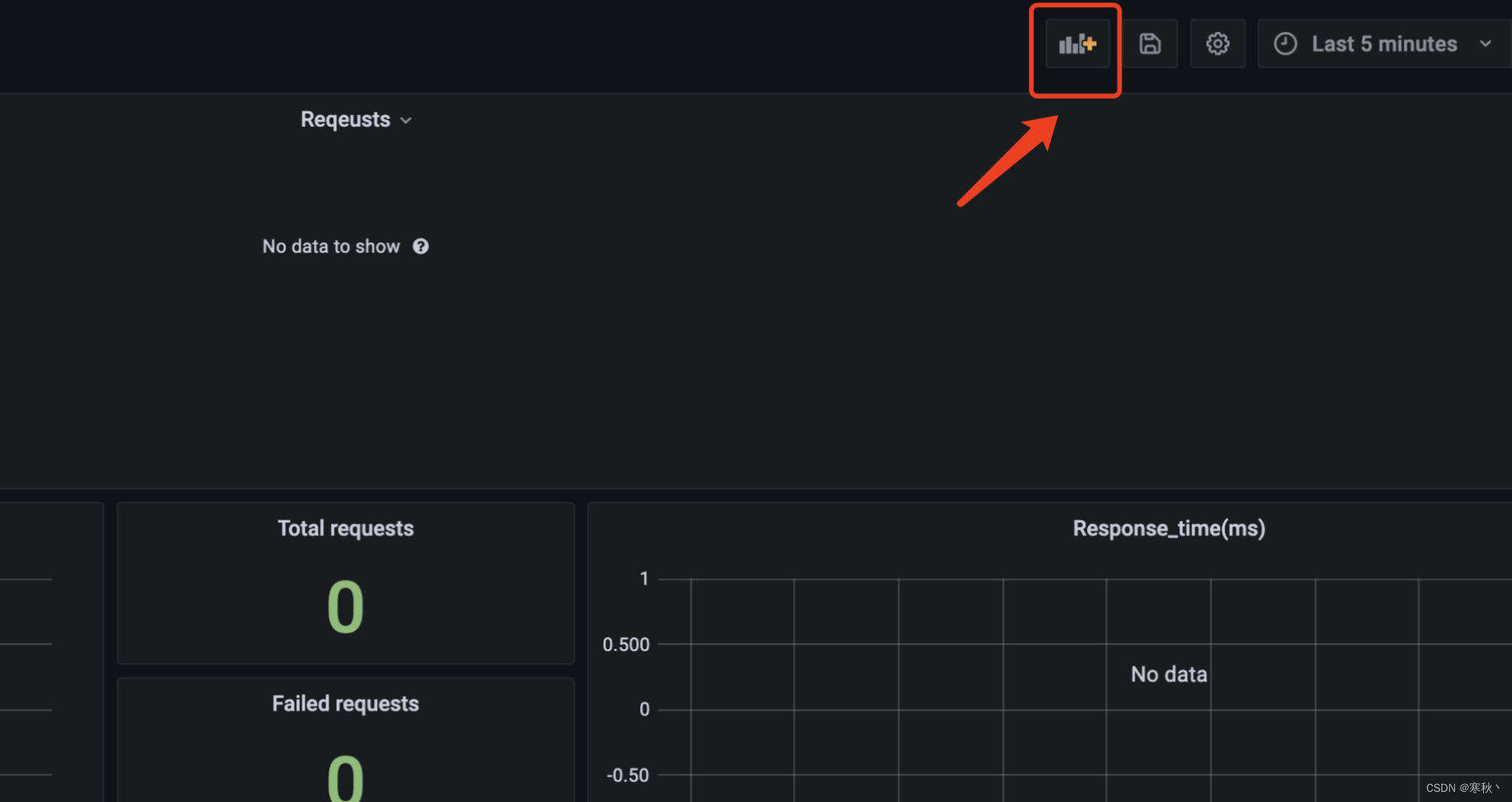
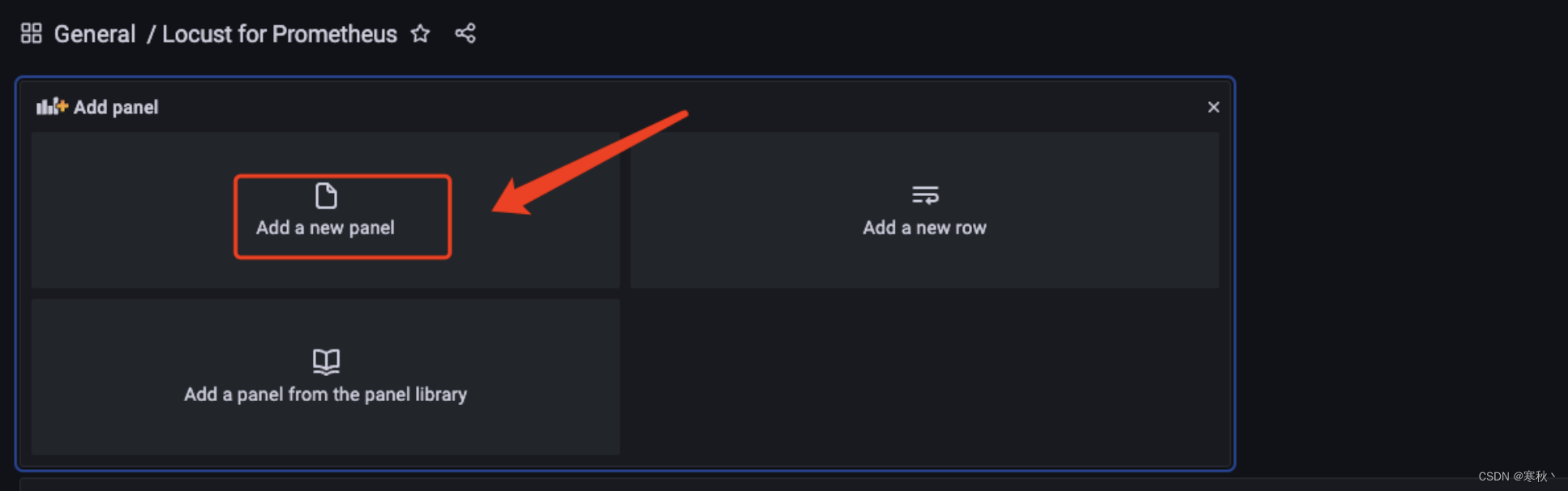
数据源选择prometheus,然后下方的Metrics browser处填写locust_user_count,最后点击右上角的Apply,此时仪表盘中会显示启动用户数据。
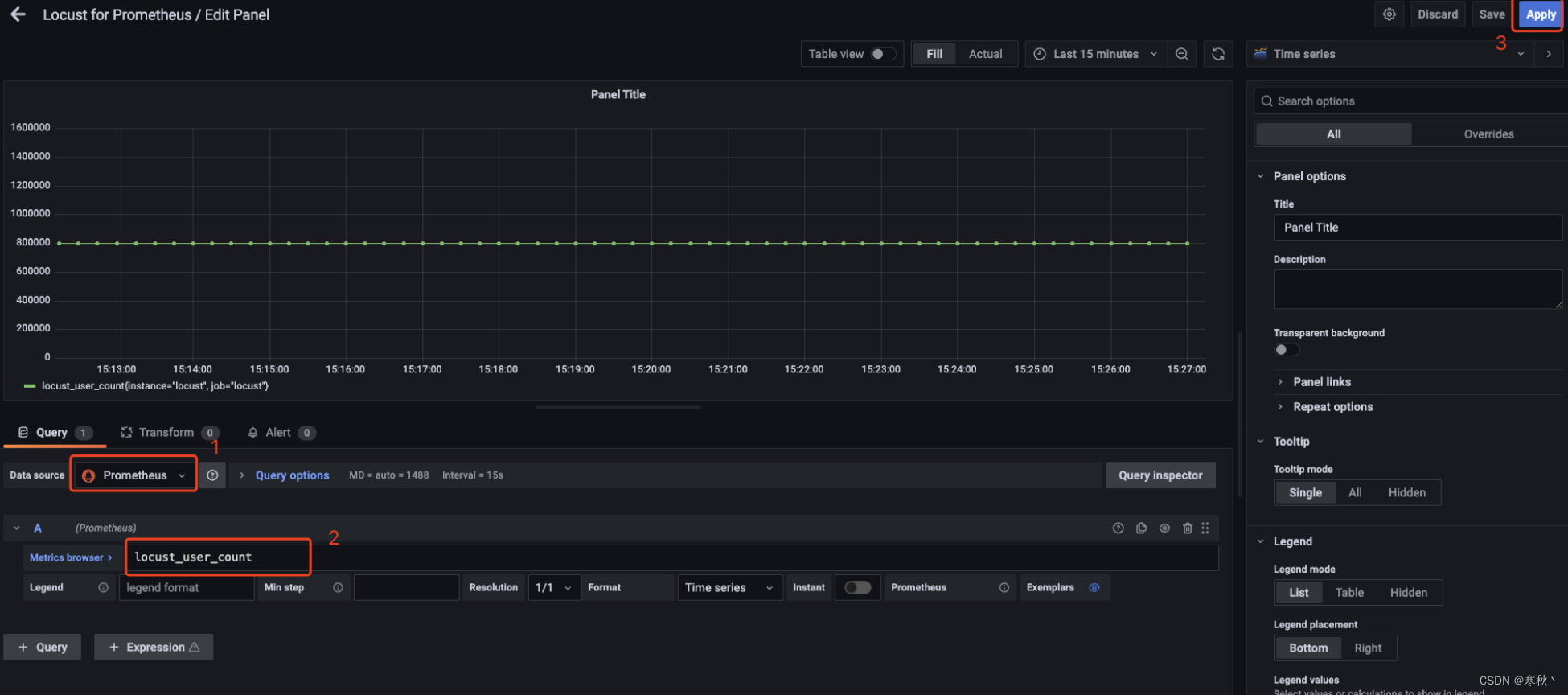
三、部署Locust的Worker节点
关于Locust压测脚本编写有很多种方式,需要具备一定的python编程基础,可以参照:
使用Python3 + Locust进行性能测试
worker节点启动的py文件是压测需要的业务代码。
以下是一个单接口压测的例子:
# -*- coding:utf-8 -*-
from locust import User, task, events
import requests
import time
import json__doc__ = '埋点接口压测脚本'class Dummy(User):@taskdef send_lingge_burying_point(self):"""发送埋点接口"""api_url = 'https://app.xxxxxxxxx.cn/app_v1/advert/dataBack'headers = {'Content-Type': 'application/x-www-form-urlencoded'}request_data = {'androidid': '0', 'appType': 'ios-app-user', 'appVersion': '1.61.0', 'channel': 'ios-official','deviceBrand': 'iPhone', 'deviceModel': 'iPhone XS','equipmentId': '09bf8295234a91723908172394635c98f', 'eventName': 'obtainLocationInformation','eventParam': json.dumps({"cityCode": "110000"}), 'idfa': '00000000-0000-0000-0000-000000000000','interfaceType': 'event', 'mac': '0', 'oaid': '0', 'osType': 'iOS', 'platform': 'ios','systemVersion': '15.5'}start_time = time.time()try:response = requests.post(url=api_url, params=request_data, headers=headers)response_text = json.loads(response.text)total_time = int((time.time() - start_time) * 1000)if response_text['success'] is True:events.request_success.fire(request_type="HTTPS", name="埋点接口-成功", response_time=total_time, response_length=len(response_text))else:events.request_failure.fire(request_type="HTTPS", name="埋点接口-失败", response_time=total_time, response_length=len(response_text))except Exception as e:total_time = int((time.time() - start_time) * 1000)events.request_failure.fire(request_type="HTTPS", name="埋点接口-错误", response_time=total_time, exception=f'埋点接口错误:{e}', response_length=0)
文件名称为locust_burial_point.py
将locust_burial_point.py上传到服务器,然后执行下面命令,来启动worker节点。
docker run -d -v $PWD/locust_worker.py:/mnt/locust/locustfile.py --name=locust_worker --network=locust_network locustio/locust -f /mnt/locust/locustfile.py --worker --master-host locust_master --master-port 5557
对于这条命令的解释:
docker run:运行 Docker 容器。-d:以守护进程模式运行。-v $PWD/locust_worker.py:/mnt/locust/locustfile.py:将当前工作目录下的locust_worker.py文件挂载到容器内的/mnt/locust/locustfile.py位置。--name=locust_worker:给容器命名为“locust_worker”。--network=locust_network:指定容器使用“locust_network”网络。locustio/locust:使用“locustio/locust”镜像。-f /mnt/locust/locustfile.py:指定要运行的文件为/mnt/locust/locustfile.py。--worker:以工作节点模式运行。--master-host locust_master:指定主节点的主机名。--master-port 5557:指定主节点的端口号。
启动成功后,查看容器运行状态。
docker ps -a
此时Master和Worker节点都已经正确启动,进入master节点的Locust web页面,可以看到worker数变为了1。
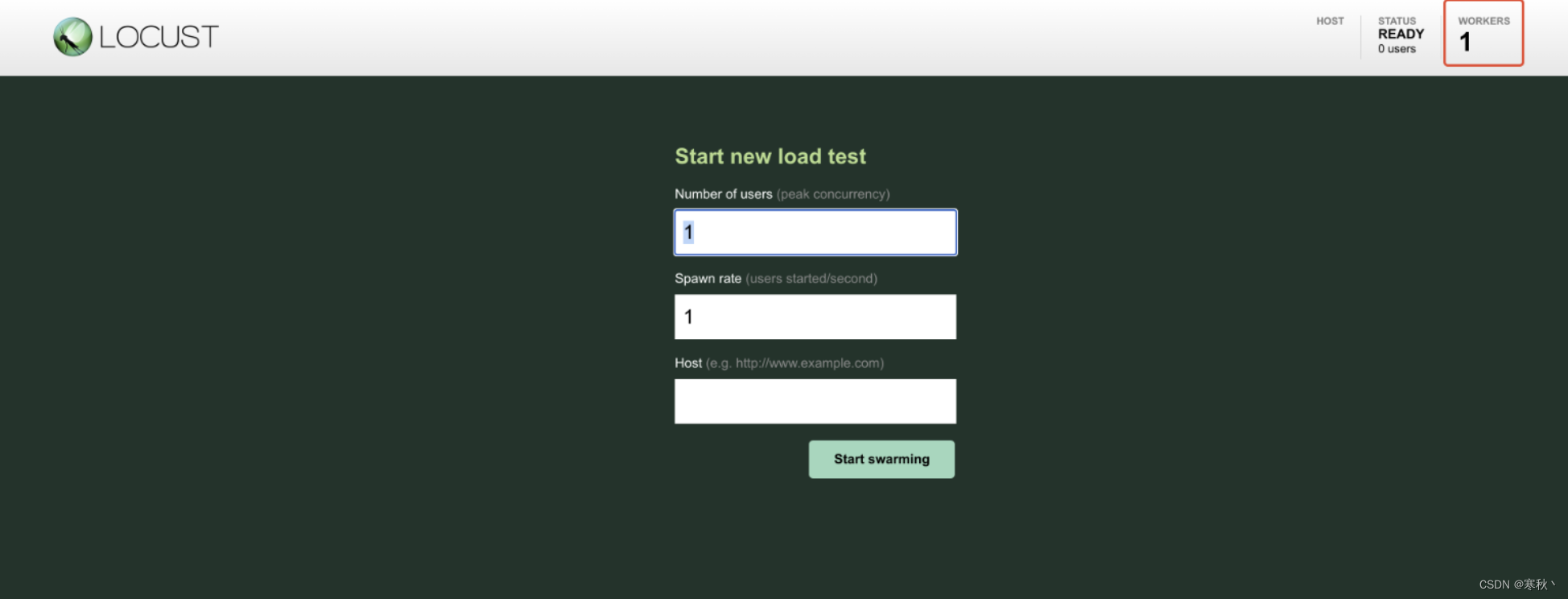
到此,大功告成,可以输入总用户数和每秒启动数来进行压测了,压测过程中,可以通过grafana的仪表盘分析测试过程与结果。
在此处贴一张我前段时间压测过程中的图:
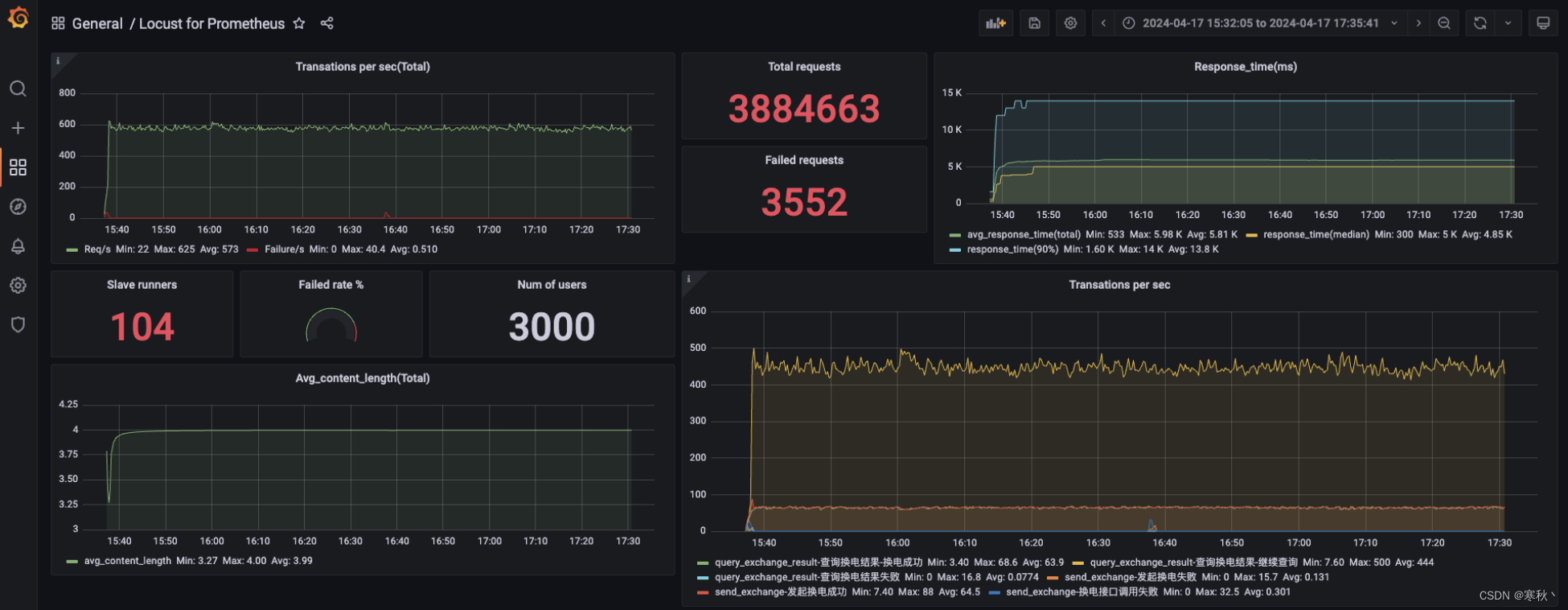
四、搭建docker私有仓库(扩展)
1、修改/etc/docker/daemon.json文件,添加信任。
将以下内容添加到文件中
"insecure-registries":["http://master-ip:8080"]
2、重新加载并且重启docker
# 重加载
systemctl daemon-reload
# 重启docker
systemctl restart docker
3、部署带有图象界面的DockerRegistry容器,用来管理镜像。
创建registry-ui目录,并且进入到目录中。
mkdir registry-ui && cd registry-ui
创建docker-compose.yml文件。
touch docker-compose.yml
将以下内容写入docker-compose.yml,REGISTRY_URL需要修改为服务器的ip地址,然后保存文件。
version: '3.0'
services:registry:image: registry volumes:- ./registry-data:/var/lib/registryui:image: joxit/docker-registry-ui:staticports:- 8080:80environment:- REGISTRY_TITLE=这是一个性能测试镜像仓库- REGISTRY_URL=http://master_ip:5000depends_on:- registry
在registry-ui目录中启动。
docker-compose up -d
启动成功后访问http://master_ip:8080,出现下图则代表启动成功。
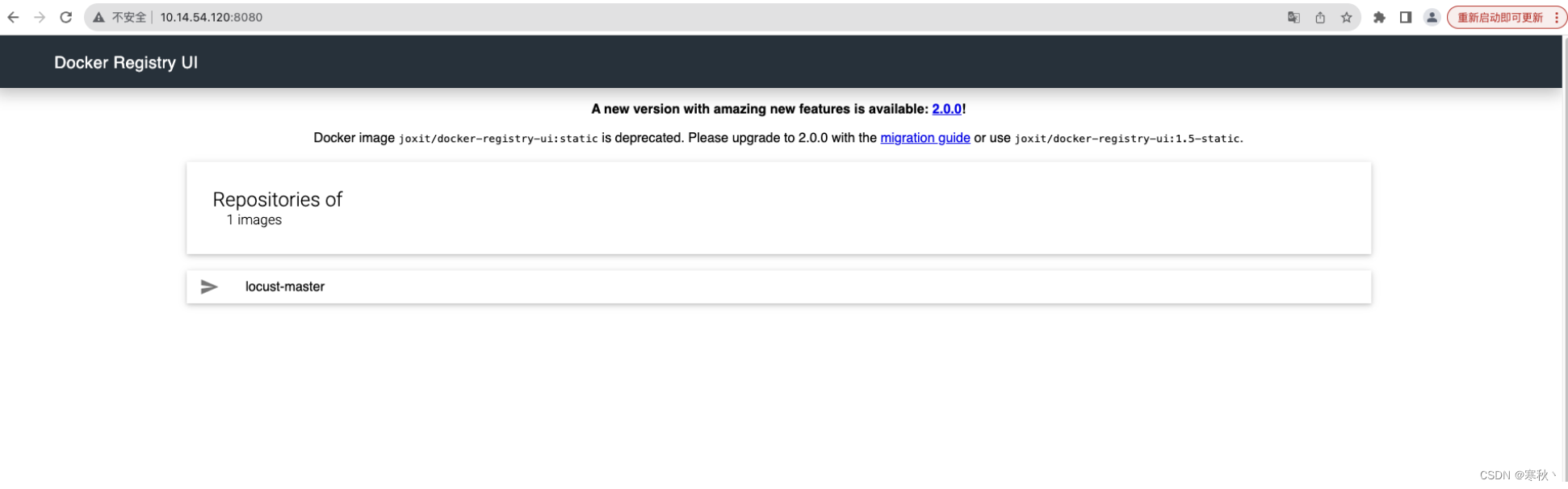
最后,关于如何创建镜像、上传下载镜像等,以及docker的常用命令,大家可以阅读:Docker常用命令
希望本文能给大家的测试工作带来一定的帮助,谢谢~
这篇关于基于Docker + Locust的数据持久化性能测试系统的文章就介绍到这儿,希望我们推荐的文章对编程师们有所帮助!





